구글 검색기록 끄기 (PC,모바일 동시에)
- 인터넷IT
- 2020. 8. 18.
구글 검색기록 끄기 (PC,모바일 동시에)
오늘은 구글 검색기록 끄는 방법에 대해 알아보도록 하겠습니다. 구글은 검색할때마다 검색 기록이 남는다는 것 알고 계셨나요? 그래서 그 기능을 꺼두어야 기록이 남지 않습니다.

한번 적용하면 계속 유지가 되니 한번 따라해 보셔서 검색 기록을 꺼두시기 바랍니다. 생각보다 간단한 방법이니 내용이 궁금하시면 아래 내용을 참고해주세요.
구글 검색기록 끄기 (모바일 feat 아이폰 사파리)
1.저는 아이폰 사파리를 이용하여 검색기록을 끄도록 하겠습니다. 아이폰에서 사파리 어플을 실행하여 구글에 접속해주세요.
그러면 아래와 같이 계정 선택으로 이동이 됩니다. 여기에서 오른쪽 사진처럼 Google 계정 관리를 눌러서 이동을 해주세요.


2. 그리고 화면 중간에 보이는 '데이터 및 맞춤설정 관리'를 눌러서 이동을 합니다.

3. 그리고 스크롤을 조금 내려주시면 활동제어탭에서 '활동 제어 관리' 를 눌러서 이동을 해주세요.
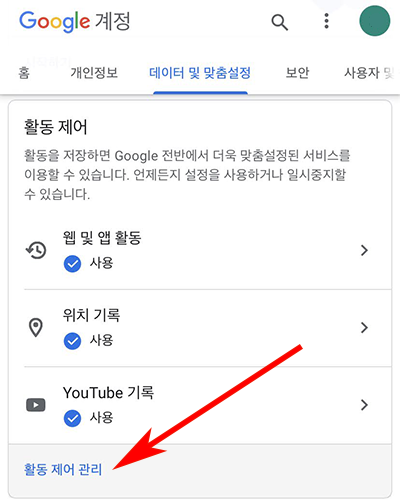
4. 그럼 웹 및 앱 활동이 활성화 되어 있는 것을 볼 수 있습니다. 아래와 같이 파란색으로 되어 있는 것이 활성화 되어 있는 것인데요. 그 부분을 눌러주세요.

5. 아래와 같이 '웹 및 앱 활동을 일시중지하시겠습니까? 라는 내용이 나오면서 긴 설명이 나오는데요. 해당 기능을 꺼도 이전에 검색했던 내용은 남아있다 뭐 이런 내용이 있습니다. 하단의 일시 중지 버튼을 눌러주면 끝이 납니다.

구글 검색기록 끄기 (PC/컴퓨터 feat.크롬)
1. 모바일과 동일하게 웹브라우져를 실행 후 구글 홈페이지에 접속해주세요. 저는 크롬으로 접속하였습니다. 모바일과 내용이 크게 다르지 않습니다. 상단의 내 계정을 눌러주세요.
그리고 Google 계정관리를 클릭합니다. 이동된 페이지에서 왼쪽 메뉴에서 3번째 데이터 및 맞춤 설정을 클릭해주세요.


2. 여기에서 활동제어가 바로 나오는데요. 하단의 '활동 제어 관리'를 클릭하여 이동합니다.

3. 웹 및 앱 활동이 켜져있는것을 클릭해주시면 됩니다.(파란색부분)

4. 그럼 모바일과 동일하게 '웹 및 앱 활동을 일시중지하시겠습니까?' 라는 문구가 나옵니다. 왼쪽 하단의 일시 중지 버튼을 눌러주시면 구글 검색 기록을 끌 수 있습니다.

간단하게 모바일과 PC에서 구글 검색기록 끄는 방법에 대해 알아보았는데요. 검색 기록을 끄기는 싫다면 특정 기간이 지나면 기록이 자동 삭제 되게도 설정 할 수 있습니다.
웹 및 앱 활동에서 자동 삭제를 클릭해주시면 됩니다.

클릭하면 하단과 같이 3개월,18개월로 자동삭제를 설정할 수 있습니다.

구글은 데이터 수집을 좋아하기 때문에 내가 설정해 놓지 않으면 무조건 내 데이터를 전부 수집하기 때문에 그게 싫다면 설정에서 여러가지 기능을 설정해 주셔야 내 정보를 보호 할 수 있습니다.